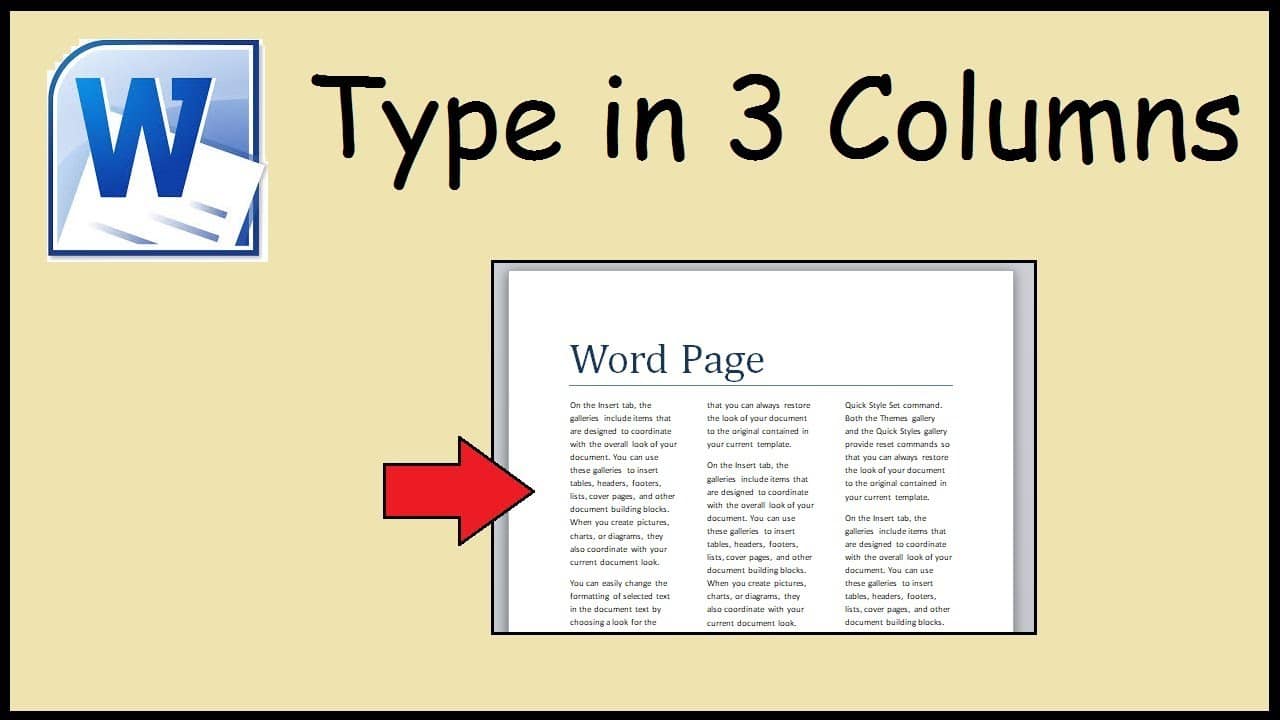469
V aplikaci Word máte možnost psát do sloupců. V některých případech to usnadňuje čtení textu a napomáhá jeho přehlednosti
Word: Jak psát ve sloupcích
Pomocí několika kliknutí můžete v aplikaci Word vytvořit rozvržení stránky se sloupci textu. Za tímto účelem aktivujte nástroj Sloupce na panelu nabídek.
- Zvolte kartu „Rozložení stránky“
- Klikněte na „Sloupce“ v oblasti „Rozložení stránky“.
- V rozbalovací nabídce vyberte buď jedno z přednastavených rozvržení sloupců, nebo si v části „Další sloupce…“ nakonfigurujte vlastní sloupce. pro konfiguraci vlastních sloupců
- Máte zde také možnost vytvořit dva nezávislé sloupce.
Nastavte sloupce samostatně: Takto to funguje
Dialogové okno „Sloupce“ nabízí všechny parametry, které potřebujete k přizpůsobení sloupců podle svých individuálních požadavků.
- Zvolte jedno z výchozích nastavení nebo nastavte počet sloupců ručně.
- Chcete-li nastavit šířku jednotlivých sloupců a jejich vzájemnou vzdálenost pomocí vstupních polí, zrušte zaškrtnutí políčka „Stejná šířka sloupců“.
- Pokud chcete, aby Word nastavil mezi sloupci mezipásy, zaškrtněte příslušné políčko.
- V rozevírací nabídce „Použít na“ určete oblast dokumentu, na kterou se má nastavení vztahovat. Můžete si vybrat mezi celým dokumentem a částí před nebo za pozicí kurzoru.